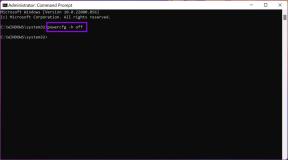Microsoft स्टोर 0x80246019 त्रुटि को ठीक करें
अनेक वस्तुओं का संग्रह / / May 02, 2022
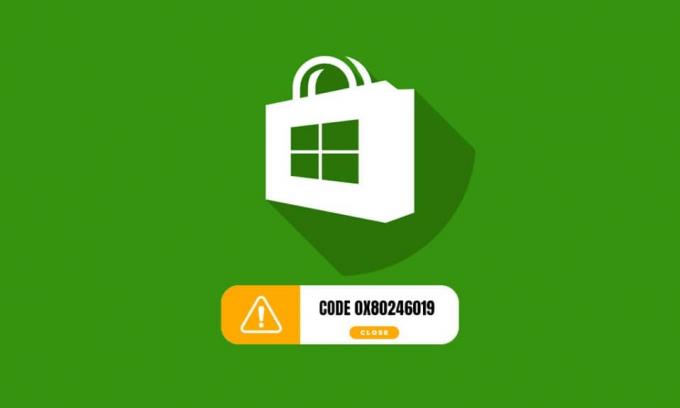
जब आप कोई नया अद्यतन स्थापित करने का प्रयास करते हैं तो आपको Microsoft Store का सामना करना पड़ सकता है कुछ अनपेक्षित त्रुटि कोड 0x80246019 समस्या हुई। यह त्रुटि आपके ओएस को अपडेट करते समय आपके विंडोज 10 पीसी में भी होती है। जब भी आप इस त्रुटि का सामना करते हैं, तो आप इसे हल करने के लिए पेशेवर सहायता ले सकते हैं। लेकिन इसमें कुछ समय लगता है, इसलिए आपको अपने तकनीकी तरीकों से इस त्रुटि कोड का निवारण करना होगा। यदि आप इस गंभीर स्थिति में हैं तो हम आपकी मदद करेंगे। यह मार्गदर्शिका आपके कंप्यूटर पर होने वाली 0x80246019 Microsoft Store त्रुटियों को ठीक करने और रोकने के लिए अद्भुत तरीके लाती है।

अंतर्वस्तु
- Microsoft स्टोर 0x80246019 त्रुटि को कैसे ठीक करें
- विधि 1: बाहरी उपकरणों को अनप्लग करें
- विधि 2: ऐप अपडेट इंस्टॉल करें
- विधि 3: एमएस स्टोर कैश रीसेट करें
- विधि 4: माइक्रोसॉफ्ट स्टोर रीसेट करें
- विधि 5: Microsoft Store को पुन: पंजीकृत करें
- विधि 6: Microsoft स्टोर को पुनर्स्थापित करें
- विधि 7: सिंक दिनांक और समय सेटिंग्स
- विधि 8: Windows Store ऐप्स समस्या निवारक चलाएँ
- विधि 9: विंडोज अपडेट करें
- विधि 10: इनसाइडर प्रोग्राम सेटिंग्स बदलें
- विधि 11: भ्रष्ट फ़ाइलों की मरम्मत करें
- विधि 12: आवश्यक सेवाओं को पुनरारंभ करें
- विधि 13: डिस्क क्लीनअप चलाएँ
- विधि 14: अस्थायी फ़ाइलें साफ़ करें
- विधि 15: प्रॉक्सी और वीपीएन अक्षम करें
- विधि 16: Google DNS पते का उपयोग करें
- विधि 17: विंडोज डिफेंडर फ़ायरवॉल को अक्षम करें (अनुशंसित नहीं)
- विधि 18: एंटीवायरस प्रोग्राम अक्षम करें (यदि लागू हो)
- विधि 19: विंडोज रजिस्ट्री फाइलों को ट्वीक करें
- विधि 20: Windows अद्यतन घटक रीसेट करें
- विधि 21: सिस्टम पुनर्स्थापना करें
- विधि 22: एक अन्य उपयोगकर्ता खाता बनाएँ
- विधि 23: पीसी रीसेट करें
Microsoft स्टोर 0x80246019 त्रुटि को कैसे ठीक करें
आपके पीसी में चर्चा की गई त्रुटि कई कारणों से होती है, फिर भी कुछ संभावित कारण नीचे सूचीबद्ध हैं। आपको सलाह दी जाती है कि बिना किसी हलचल के उचित समस्या निवारण विधियों को पूरा करने के लिए उनका गहन विश्लेषण करें।
- भ्रष्ट $WINDOWS.~BT निर्देशिका।
- भ्रष्ट माइक्रोसॉफ्ट स्टोर कैश।
- फ़ायरवॉल और एंटीवायरस हस्तक्षेप।
- नए ऐप्स इंस्टॉल करने के लिए अपर्याप्त स्थान।
- भ्रष्ट Windows अद्यतन घटक।
- पीसी पर कुछ आवश्यक सेवाएं अक्षम हैं।
- भ्रष्ट सिस्टम फ़ाइलें और प्रोग्राम।
- आउटडेटेड ऑपरेटिंग सिस्टम।
- गलत दिनांक और समय सेटिंग।
अब, चर्चा की गई त्रुटि को ठीक करने के लिए अगले भाग पर आगे बढ़ें। इस खंड में, हमने समस्या निवारण विधियों की एक सूची तैयार की है जो आपको ठीक करने में मदद करेगी माइक्रोसॉफ्ट स्टोर आपके विंडोज 10 पीसी में कुछ अप्रत्याशित हुआ कोड 0x80246019। उत्तम परिणाम प्राप्त करने के लिए उसी क्रम में उनका पालन करें।
विधि 1: बाहरी उपकरणों को अनप्लग करें
यदि आपने अपने कंप्यूटर से बहुत अधिक USB डिवाइस कनेक्ट किए हैं, तो आप इस त्रुटि का सामना कर सकते हैं। कुछ यूएसबी डिवाइस आपके पीसी पर ऐप्स और प्रोग्राम में हस्तक्षेप कर सकते हैं और आपको कोई भी नया नवीनतम अपडेट डाउनलोड करने से रोक सकते हैं। आपको नीचे दिए गए निर्देशों के अनुसार अपने पीसी से सभी बाहरी उपकरणों को सुरक्षित रूप से हटाने की सलाह दी जाती है।
1. सबसे पहले, सभी को अनप्लग करें बाहरी यूएसबी डिवाइस आपके कंप्यूटर से जुड़ा है।

2. फिर, वेबकैम डिवाइस, प्रिंटर और अन्य बाह्य उपकरणों को डिस्कनेक्ट करें और सबसे आवश्यक उपकरणों को जुड़े रहने दें।
विधि 2: ऐप अपडेट इंस्टॉल करें
यदि कार्रवाई में अद्यतनों का एक समूह लंबित है, तो आप कोई भी नया अद्यतन स्थापित नहीं कर सकते। Microsoft Store स्थापना प्रक्रिया के दौरान आपको बहुत सी त्रुटियों का सामना करना पड़ेगा। Microsoft Store में एप्लिकेशन और प्रोग्राम के अपडेट इंस्टॉल करने के लिए यहां कुछ निर्देश दिए गए हैं।
1. को मारो विंडोज़ कुंजी और टाइप करें माइक्रोसॉफ्ट स्टोर. फिर, पर क्लिक करें खुला.
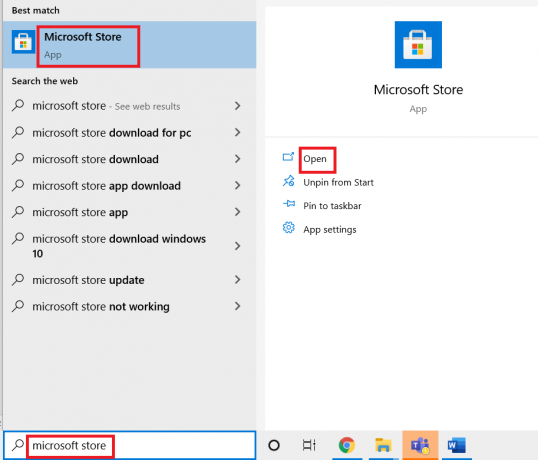
2. फिर, पर क्लिक करें पुस्तकालय निचले बाएँ कोने में आइकन।
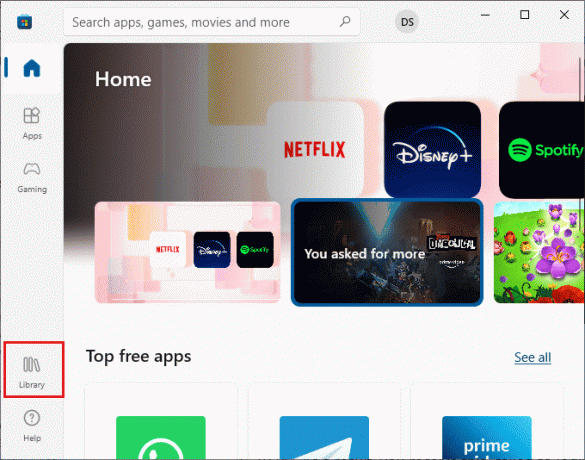
3. फिर, पर क्लिक करें अपडेट प्राप्त करे बटन जैसा दिखाया गया है।
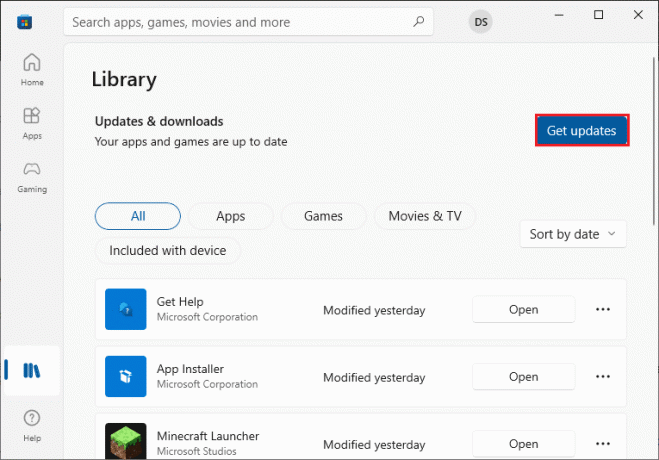
4. फिर, पर क्लिक करें सब अद्यतित हाइलाइट के रूप में बटन।
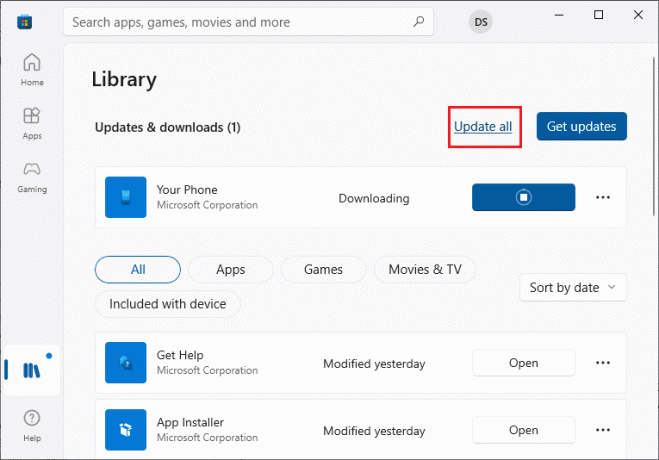
5. अपने विंडोज 10 पीसी पर अपडेट डाउनलोड होने की प्रतीक्षा करें और सुनिश्चित करें कि आपको मिल गया है आपके ऐप्स और गेम अप टू डेट हैं संकेत देना।
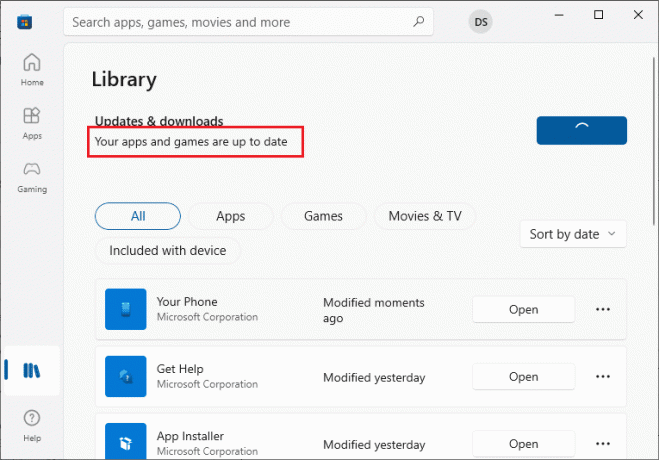
यह भी पढ़ें:विंडोज 11 पर नहीं खुल रहे माइक्रोसॉफ्ट स्टोर को कैसे ठीक करें
विधि 3: एमएस स्टोर कैश रीसेट करें
विंडोज समस्या निवारक की तरह, माइक्रोसॉफ्ट माइक्रोसॉफ्ट स्टोर को रीसेट करने के लिए एक और अंतर्निहित उपयोगिता के साथ आता है। यह विधि संभावित रूप से ऐप में सभी भ्रष्ट फ़ाइलों को ठीक कर देगी, और Microsoft Store को रीसेट करने के लिए, नीचे दिए गए चरणों का पालन करें।
1. लॉन्च करें Daud डायलॉग बॉक्स दबाकर विंडोज + आर कीज साथ में।
2. अब, टाइप करें wsreset.exe और हिट कुंजी दर्ज करें.

यह स्वचालित रूप से Microsoft Store कैश को रीसेट करेगा और Microsoft Store लॉन्च करेगा।
विधि 4: माइक्रोसॉफ्ट स्टोर रीसेट करें
Microsoft Store से जुड़े ऐप और कैशे को साफ़ करने से चर्चा किए गए त्रुटि कोड को ठीक करने में मदद मिलेगी। यह प्रक्रिया आपके पीसी विंडोज स्टोर कैश, लॉगिन क्रेडेंशियल, सेटिंग्स और प्राथमिकताओं को हटा देती है। फिर भी, Microsoft Store से इंस्टॉल किए गए ऐप्स आपके Windows 10 कंप्यूटर पर बने रहेंगे।
1. को मारो विंडोज़ कुंजी और टाइप करें माइक्रोसॉफ्ट स्टोर, फिर क्लिक करें एप्लिकेशन सेटिंग.
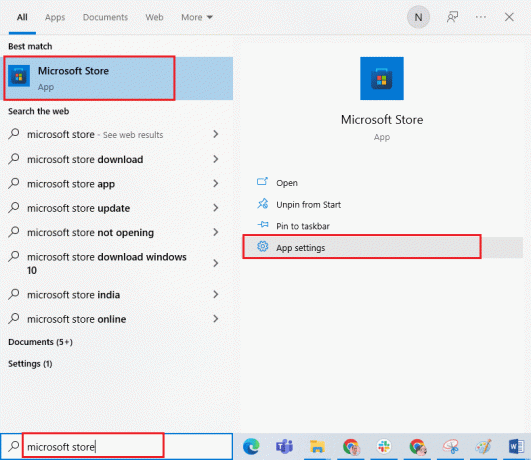
3. नीचे स्क्रॉल करें और पर क्लिक करें रीसेट विकल्प के रूप में हाइलाइट किया गया।
टिप्पणी: रीसेट करते समय आपका ऐप डेटा हटा दिया जाएगा माइक्रोसॉफ्ट स्टोर.

4. अब, पर क्लिक करके संकेत की पुष्टि करें रीसेट.
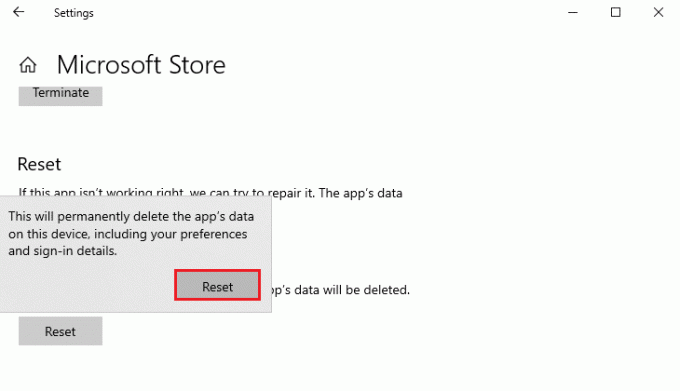
5. आखिरकार, रीबूटआपका पीसी.
यह भी पढ़ें: Microsoft स्टोर को ठीक करें ऐप्स इंस्टॉल नहीं कर रहा है
विधि 5: Microsoft Store को पुन: पंजीकृत करें
सबसे अधिक संभावना है, Microsoft स्टोर को रीसेट करने से कुछ अनपेक्षित हुआ कोड 0x80246019 त्रुटि ठीक हो जाएगी। फिर भी, यदि आप इसका सामना करते हैं, तो नीचे दिए गए निर्देशों के अनुसार Microsoft स्टोर को फिर से पंजीकृत करने पर विचार करें।
1. को मारो विंडोज़ कुंजी और टाइप करें विंडोज पावरशेल, फिर, पर क्लिक करें व्यवस्थापक के रूप में चलाएं.
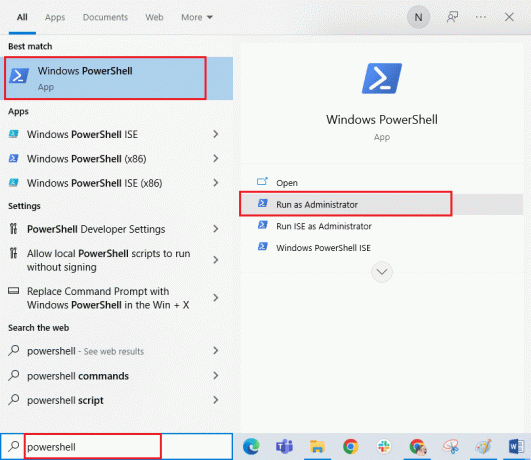
3. पर क्लिक करें हां में प्रयोगकर्ता के खाते का नियंत्रण संकेत देना।
4. अब, निम्नलिखित टाइप करें आज्ञा और हिट कुंजी दर्ज करें.
पावरशेल - एक्ज़ीक्यूशनपॉलिसी अप्रतिबंधित -कमांड "& {$manifest = (Get-AppxPackage Microsoft. WindowsStore)। स्थान स्थापित करें + 'AppxManifest.xml'; Add-AppxPackage -DisableDevelopmentMode -Register $manifest}
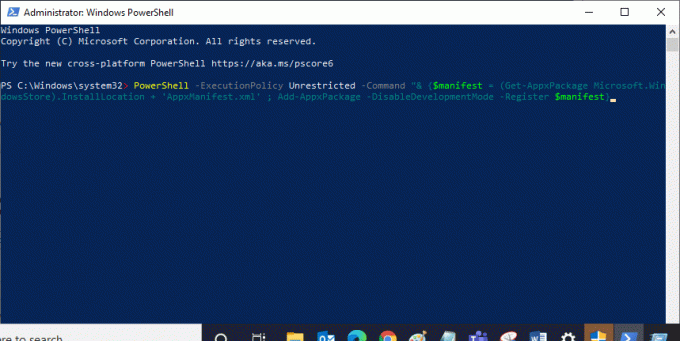
5. आदेशों के निष्पादित होने तक प्रतीक्षा करें, और अब समस्या ठीक हो गई होगी।
विधि 6: Microsoft स्टोर को पुनर्स्थापित करें
फिर भी, यदि आप उसी त्रुटि का सामना करते हैं, तो आपका Microsoft Store भ्रष्ट हो जाएगा, और आपको Microsoft Store को फिर से स्थापित करना होगा। Microsoft Store को पुनर्स्थापित करना संभव नहीं है समायोजन या कंट्रोल पैनल, लेकिन इसे द्वारा कार्यान्वित किया जा सकता है पावरशेल नीचे दिए गए निर्देश के अनुसार आदेश।
1. खुला पावरशेल साथ व्यवस्थापक अधिकार जैसा कि ऊपर निर्देश दिया गया है।
2. अब, टाइप करें get-appxpackage -allusers और दबाएं कुंजी दर्ज करें.
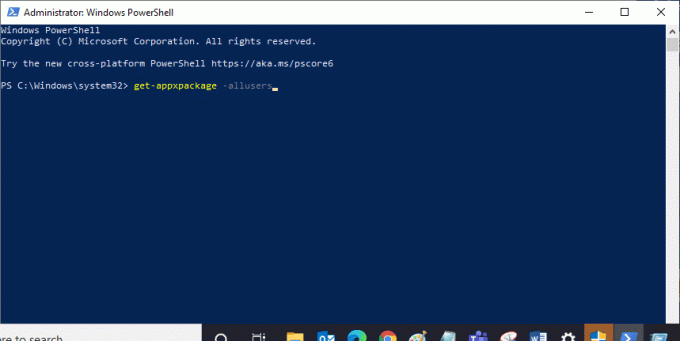
3. अब, खोजें माइक्रोसॉफ्ट। विंडोज स्टोर की प्रविष्टि का नाम और प्रतिलिपि बनाएँ पैकेजपूरानाम.
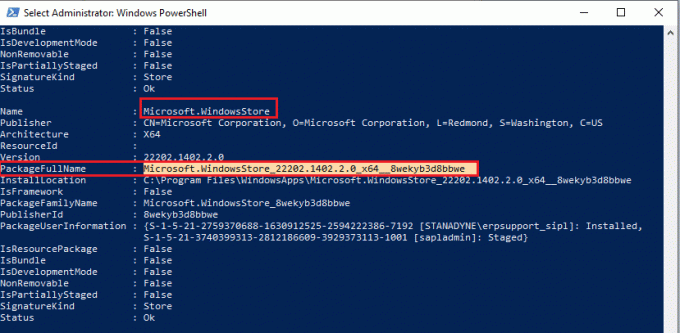
4. अब, पावरशेल विंडो में एक नई लाइन पर जाएं और टाइप करें निकालें-एपएक्सपैकेज उसके बाद एक स्थान और आपके द्वारा कॉपी की गई लाइन पहले चरण में। ऐसा लग रहा है,
निकालें-एपएक्सपैकेज Microsoft. विंडोजस्टोर_22202.1402.20_x64__8wekyb3d8bbwe
टिप्पणी: आपके द्वारा उपयोग किए जाने वाले विंडोज के संस्करण के अनुसार कमांड थोड़ा बदल सकता है।
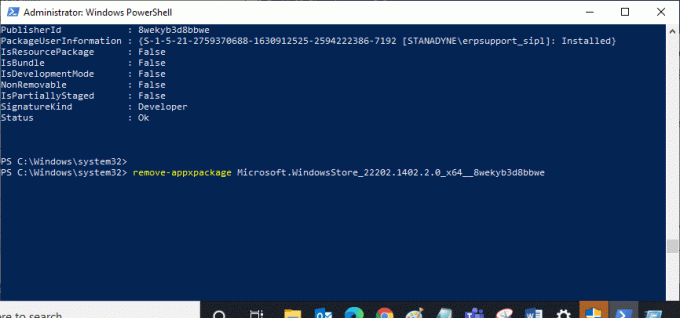
5. अभी, माइक्रोसॉफ्ट स्टोर आपके पीसी से हटा दिया जाएगा। अभी, अपने पीसी को रीबूट करें.
6. फिर, इसे पुनः स्थापित करने के लिए, फिर से खोलें विंडोज पावरशेल एक व्यवस्थापक के रूप में और निम्न आदेश टाइप करें।
Add-AppxPackage -register "C:\Program Files\WindowsApps\Microsoft. WindowsStore_11804.1001.8.0_x64__8wekyb3d8bbwe\AppxManifest.xml" - डिसेबल डेवलपमेंट मोड
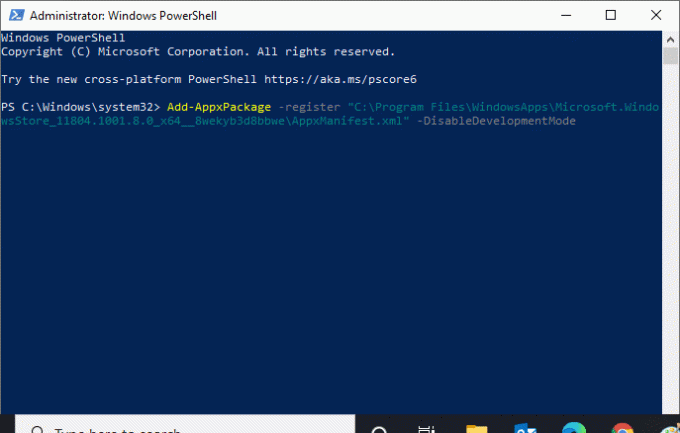
यह भी पढ़ें: Microsoft Teams रिकॉर्डिंग कहाँ संग्रहीत की जाती हैं?
विधि 7: सिंक दिनांक और समय सेटिंग्स
यदि आपका कंप्यूटर दिनांक और समय सेटिंग गलत है, तो आपको 0x80246019 त्रुटि कोड का सामना करना पड़ेगा। कई उपयोगकर्ताओं ने बताया है कि आपके विंडोज 10 कंप्यूटर में दिनांक, क्षेत्र और समय सेटिंग्स को सिंक करने से उन्हें इसे ठीक करने में मदद मिली है। निर्देशानुसार पालन करें।
1. दबाकर पकड़े रहो विंडोज + आई कीज एक साथ खोलने के लिए विंडोज सेटिंग्स।
2. अब, चुनें समय और भाषा विकल्प के रूप में दिखाया गया है।
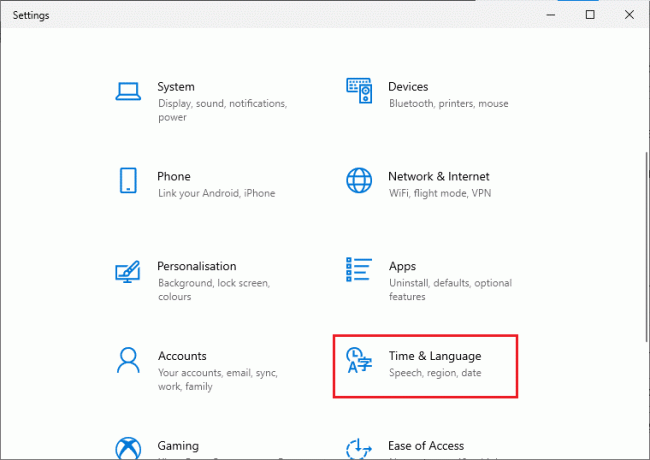
3. अगला, में दिनांक समय टैब, दो मान सुनिश्चित करें, स्वचालित रूप से समय निर्धारित करें और स्वचालित रूप से समय क्षेत्र सेट करें विकल्प हैं चालू किया गया.
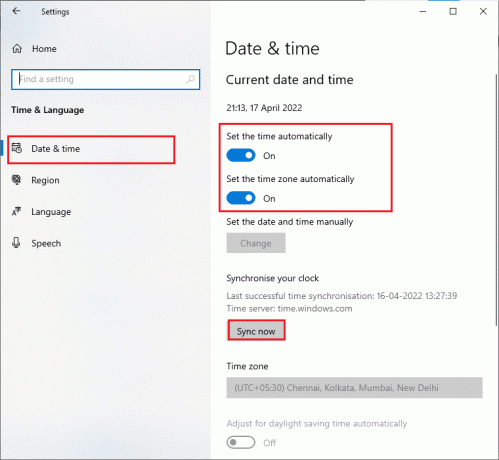
4. फिर, पर क्लिक करें अभी सिंक करें, जैसा कि ऊपर प्रकाश डाला गया है।
विधि 8: Windows Store ऐप्स समस्या निवारक चलाएँ
आपको इनबिल्ट विंडोज ट्रबलशूटिंग टूल के बारे में पता होना चाहिए जो ऑपरेटिंग सिस्टम से जुड़ी किसी भी समस्या को ठीक करने में मदद करता है। यदि आप इस टूल से अनजान हैं, तो हमारे गाइड को पढ़ें विंडोज अपडेट ट्रबलशूटर कैसे चलाएं, और निर्देश के अनुसार चरणों को लागू करें। एक बार जब आप Windows अद्यतन समस्या निवारक को पूरा कर लेते हैं, तो आपको सलाह दी जाती है कि आप इसे चलाएँ विंडोज स्टोर ऐप्स समस्या निवारक उसी तरह के चरणों का पालन करके जैसा आपने पहले किया था।

समस्या निवारक द्वारा बताई गई समस्याओं को ठीक करने के लिए ऑन-स्क्रीन निर्देशों का पालन करें।
यह भी पढ़ें:Microsoft Store गेम कहाँ स्थापित करता है?
विधि 9: विंडोज अपडेट करें
अपने पीसी में किसी भी समस्या और गड़बड़ियों से बचने के लिए हमेशा सुनिश्चित करें कि आप विंडोज के नवीनतम संस्करण का उपयोग करते हैं। यदि आपके कंप्यूटर पर कोई नया पैच इंस्टाल होने के लिए तैयार है, तो हमारे गाइड का उपयोग करें विंडोज 10 नवीनतम अपडेट को कैसे डाउनलोड और इंस्टॉल करें नवीनतम स्थापित करने के लिए विंडोज सुधार.
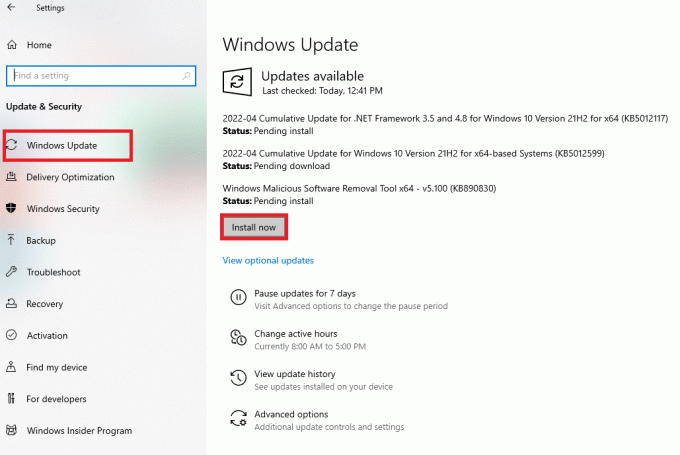
एक बार जब आप अपने विंडोज 10 ऑपरेटिंग सिस्टम को अपडेट कर लेते हैं।
विधि 10: इनसाइडर प्रोग्राम सेटिंग्स बदलें
यदि आप नवीनतम बिल्ड को स्थापित करते समय इस त्रुटि का सामना कर रहे हैं, तो आपके कंप्यूटर पर कुछ सेटिंग्स बदलकर इसे ठीक करने का एक मौका है। इनसाइडर प्रोग्राम सेटिंग्स में कुछ समायोजन करने के लिए यहां कुछ निर्देश दिए गए हैं।
1. दबाओ विंडोज + आई कीज एक साथ खोलने के लिए समायोजन.
2. अब, नीचे स्क्रॉल करें और क्लिक करें अद्यतन और सुरक्षा.

3. फिर, पर क्लिक करें विंडोज इनसाइडर प्रोग्राम के रूप में दिखाया।
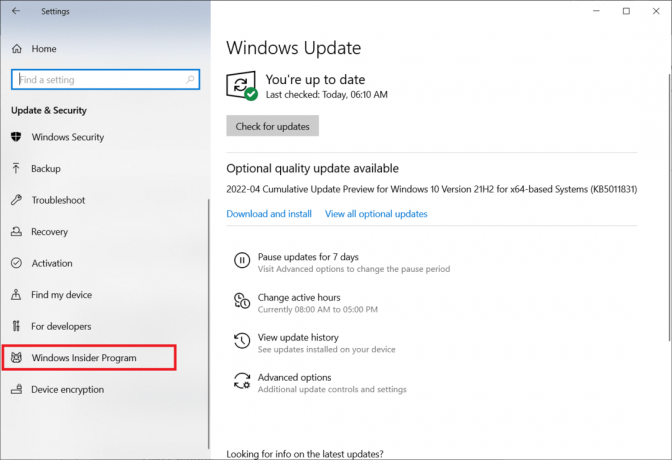
4. नीचे स्क्रॉल करें और बंद करें के लिए टॉगल पूर्वावलोकन बिल्ड प्राप्त करना बंद करें विकल्प के रूप में दिखाया गया है।
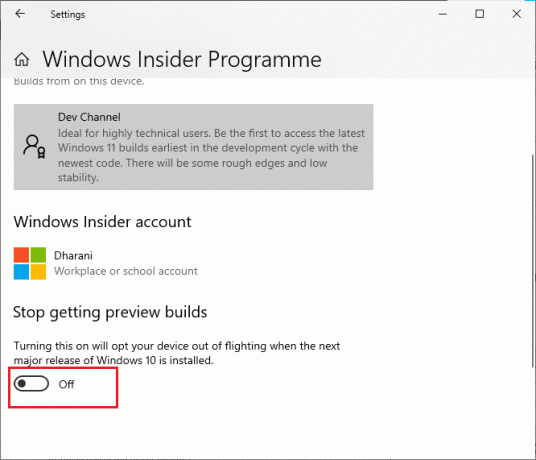
5. अंत में, संकेत की पुष्टि करें, यदि कोई हो, और पीसी को पुनरारंभ करें.
विधि 11: भ्रष्ट फ़ाइलों की मरम्मत करें
यदि यह त्रुटि कोड अभी भी आपको परेशान करता है, तो यह भ्रष्ट सिस्टम फ़ाइलों के कारण हो सकता है। यदि आपके पीसी में भ्रष्ट सिस्टम फाइलें हैं, तो आप एसएफसी चलाकर इसे हल कर सकते हैं (सिस्टम फाइल चेकर) और डीआईएसएम (परिनियोजन छवि सेवा और प्रबंधन) उपयोगिताओं। ये बिल्ट-इन टूल्स आपके पीसी की सभी सिस्टम फाइलों को वेरिफाई करेंगे और पुष्टि करेंगे कि वे भ्रष्ट हैं या नहीं। अपने पीसी पर भ्रष्ट फाइलों को ठीक करने के लिए, हमारे गाइड का पालन करें विंडोज 10 पर सिस्टम फाइलों की मरम्मत कैसे करें और समान चरणों को लागू करें।
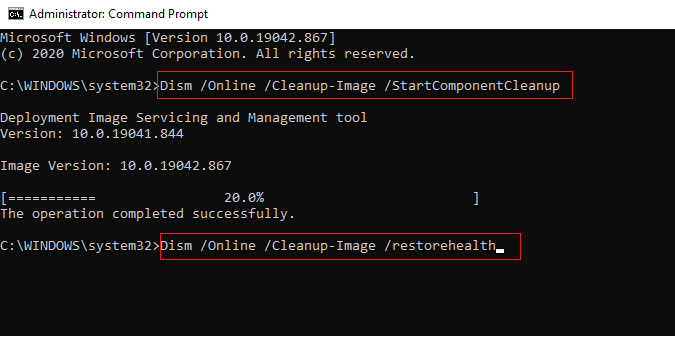
एक बार जब आप अपने पीसी पर सभी भ्रष्ट फाइलों की मरम्मत कर लेते हैं।
यह भी पढ़ें: विंडोज अपडेट को ठीक करें 0x800f0984 2H1 त्रुटि डाउनलोड करें
विधि 12: आवश्यक सेवाओं को पुनरारंभ करें
आपके पीसी पर कुछ सेवाओं को सेट किया जाना चाहिए स्वचालित, और स्थिति होनी चाहिए दौड़ना किसी भी मुद्दे से बचने के लिए। चूंकि आप पहले से ही इस त्रुटि से परेशान हैं, इसलिए कुछ आवश्यक सेवाओं को पुनः आरंभ करने के लिए नीचे दिए गए चरणों का पालन करें।
1. को मारो विंडोज़ कुंजी, प्रकार सेवाएं और क्लिक करें व्यवस्थापक के रूप में चलाएं.

2. अब, नीचे स्क्रॉल करें और डबल क्लिक करें पर विंडोज सुधार सर्विस।
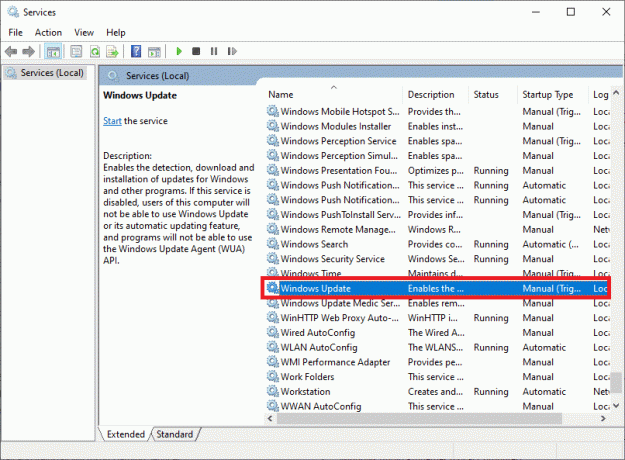
3. में गुण विंडो, चुनें स्टार्टअप प्रकार को स्वचालित, वर्णित जैसे।
टिप्पणी: अगर सेवा की स्थिति है रोका हुआ, पर क्लिक करें शुरू करना बटन। अगर सेवा की स्थिति है दौड़ना, पर क्लिक करें रुकना और इसे फिर से शुरू करें।
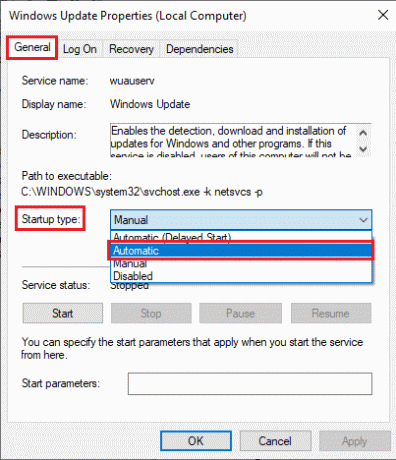
4. पर क्लिक करें लागू करें > ठीक है परिवर्तनों को सहेजने के लिए।
5. निम्न विंडोज़ के लिए उपरोक्त चरणों को दोहराएं सेवाएं:
- विंडोज लाइसेंस प्रबंधक सेवा
- क्रिप्टोग्राफिक सेवाएं
- बैकग्राउंड इंटेलिजेंस ट्रांसफर सर्विस
- माइक्रोसॉफ्ट स्टोर इंस्टाल सर्विस
विधि 13: डिस्क क्लीनअप चलाएँ
$WINDOWS.~BT निर्देशिका फ़ाइल Windows अद्यतन घटकों की अस्थायी फ़ाइलें संग्रहीत करती है। लेकिन कभी-कभी, जब यह फ़ाइल दूषित या क्षतिग्रस्त हो जाती है, तो आपका पीसी 0x80246019 Microsoft Store त्रुटि जैसी कई समस्याओं के अधीन हो जाएगा। आपको सलाह दी जाती है कि नीचे दिए गए निर्देशों के अनुसार इस निर्देशिका फ़ाइल को हटा दें।
1. को मारो विंडोज़ कुंजी और टाइप करें डिस्क की सफाई. फिर, पर क्लिक करें खुला.

2. अब, चुनें चलाना आप साफ करना चाहते हैं। यहाँ, हमने चुना है सी: ड्राइव. मार दर्ज आगे बढ़ने के लिए।
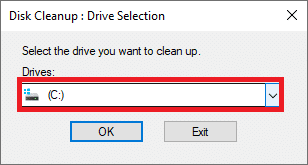
3. पर क्लिक करें सिस्टम फ़ाइलें साफ़ करें.
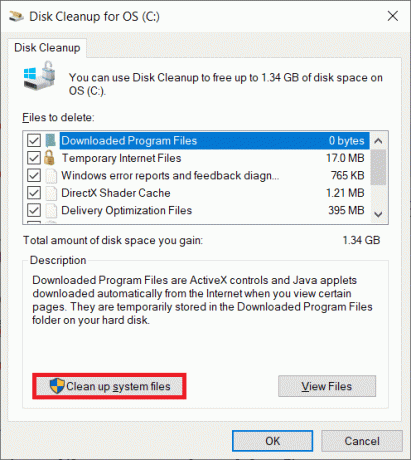
4. अब, के बगल में स्थित बॉक्स को चेक करें पिछला विंडोज इंस्टॉलेशन या अस्थायी।
5. पर क्लिक करें ठीक है और फिर फाइलों को नष्ट.
यह भी पढ़ें:विंडोज 10 0xc004f075 त्रुटि को ठीक करें
विधि 14: अस्थायी फ़ाइलें साफ़ करें
यदि आपके पीसी में माइक्रोसॉफ्ट स्टोर से कोई नया एप्लिकेशन इंस्टॉल करने के लिए कोई ड्राइव स्पेस नहीं है, तो आपको इस त्रुटि कोड का सामना करना पड़ेगा। इसलिए, पहले ड्राइव स्पेस की जांच करें और यदि आवश्यक हो तो अस्थायी फाइलों को साफ करें।
चरण I: ड्राइव स्पेस की जाँच करें
अपने विंडोज 10 पीसी में ड्राइव स्पेस की जांच करने के लिए, नीचे दिए गए चरणों का पालन करें।
1. दबाकर पकड़े रहो विंडोज + ई कीज एक साथ खोलने के लिए फाइल ढूँढने वाला.
2. अब, पर क्लिक करें यह पीसी.
3. नीचे डिस्क स्थान की जाँच करें डिवाइस और ड्राइवर, के रूप में दिखाया। यदि वे लाल रंग में हैं, तो अस्थायी फ़ाइलों को साफ़ करने पर विचार करें।
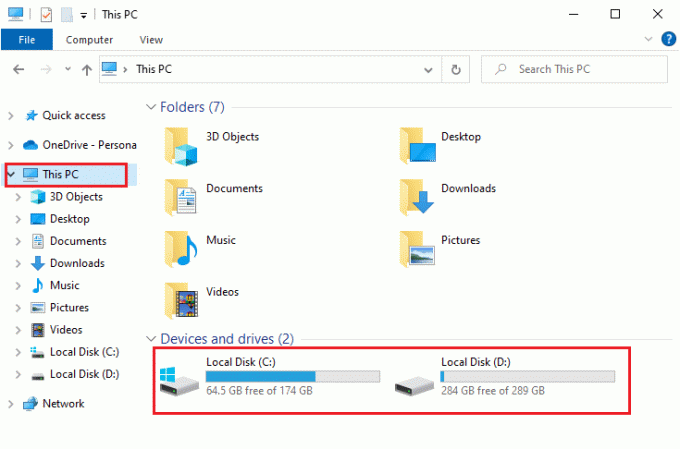
चरण II: अस्थायी फ़ाइलें साफ़ करें
यदि आपके कंप्यूटर में इस Microsoft स्टोर कोड त्रुटि में योगदान देने के लिए न्यूनतम उपलब्ध स्थान है, तो हमारे गाइड का पालन करें विंडोज़ पर हार्ड डिस्क स्थान खाली करने के 10 तरीके, जो आपके कंप्यूटर पर सभी अनावश्यक फ़ाइलों को साफ़ करने में आपकी सहायता करता है।

विधि 15: प्रॉक्सी और वीपीएन अक्षम करें
कभी-कभी, प्रॉक्सी और वर्चुअल प्राइवेट नेटवर्क का उपयोग करने से इस त्रुटि कोड में योगदान करने वाले ऐप्स के बीच असंगति हो सकती है। आपको हमारे गाइड का पालन करके प्रॉक्सी और वीपीएन सेवाओं को अक्षम करने की सलाह दी जाती है विंडोज 10 पर वीपीएन और प्रॉक्सी को कैसे निष्क्रिय करें.
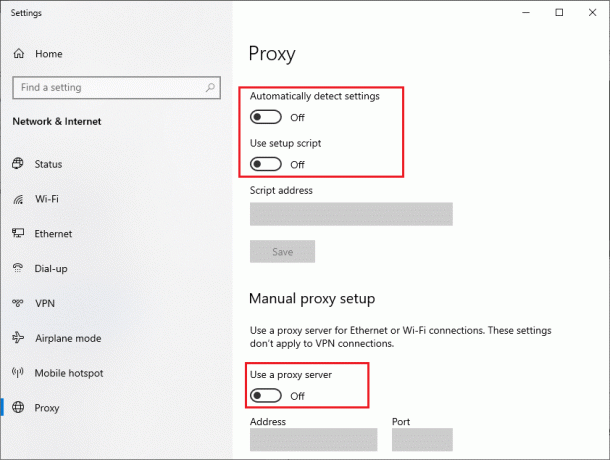
फिर भी, यदि आप फिर से उसी त्रुटि का सामना करते हैं, तो a. से कनेक्ट करने का प्रयास करें मोबाइल हॉटस्पॉट नेटवर्क और जांचें कि क्या आप Microsoft Store में ऐप्स इंस्टॉल कर सकते हैं।
विधि 16: Google DNS पते का उपयोग करें
डोमेन नेम सिस्टम (डीएनएस) पते क्लाइंट और सर्वर पक्षों के बीच नेटवर्क कनेक्शन स्थापित करने के लिए जिम्मेदार हैं। कई तकनीकी विशेषज्ञों ने सुझाव दिया है कि Google DNS पतों का उपयोग करने से उन्हें 0x80246019 त्रुटि कोड को ठीक करने में मदद मिली। ऐसा करने के लिए, हमारे गाइड का पालन करें विंडोज 10 में डीएनएस सेटिंग्स कैसे बदलें.
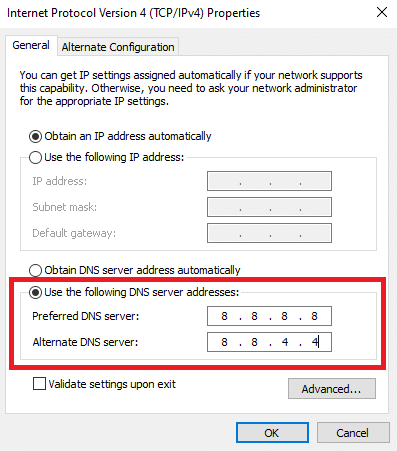
यह भी पढ़ें:विंडोज स्टोर त्रुटि को ठीक करें 0x80072ee7
विधि 17: विंडोज डिफेंडर फ़ायरवॉल को अक्षम करें (अनुशंसित नहीं)
यदि आपने विंडोज डिफेंडर फ़ायरवॉल सूट को सक्षम किया है तो आपको भी इस त्रुटि का सामना करना पड़ेगा। यह सुरक्षा प्रोग्राम चर्चा की गई त्रुटि में योगदान करते हुए, Microsoft Store की कई विशेषताओं को अवरुद्ध करता है। यदि आप विंडोज डिफेंडर फ़ायरवॉल को अक्षम करने के बारे में नहीं जानते हैं, तो हमारा गाइड विंडोज 10 फ़ायरवॉल को कैसे निष्क्रिय करें ऐसा करने में आपकी मदद करेगा।
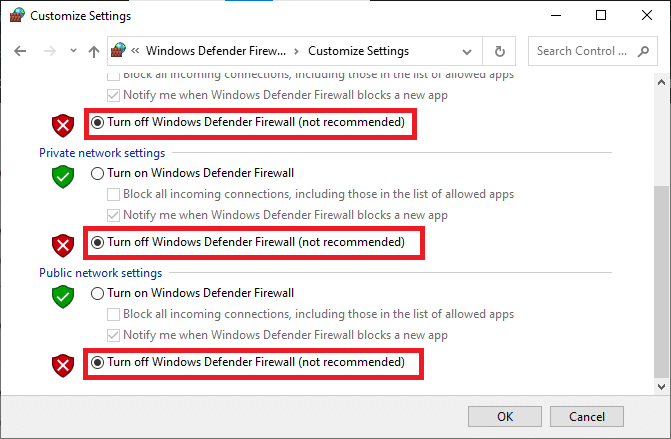
समस्या को ठीक करने के बाद, सुनिश्चित करें कि आपने फ़ायरवॉल सूट को फिर से सक्षम किया है क्योंकि बिना फ़ायरवॉल सुरक्षा वाला कंप्यूटर मैलवेयर के हमलों के अधीन है।
विधि 18: एंटीवायरस प्रोग्राम अक्षम करें (यदि लागू हो)
आपके विंडोज 10 कंप्यूटर में सुरक्षा सूट माइक्रोसॉफ्ट सर्वर और डेटा पैकेज को किसी भी नए पैच को अपडेट करने से रोकेगा। यह इस त्रुटि में योगदान दे सकता है, और जब आप इसका सामना करते हैं, तो लागू होने पर आपको एंटीवायरस सूट को अक्षम करना होगा। कुछ मामलों में, Microsoft Store 0x80246019 त्रुटि को रोकने के लिए आपको एंटीवायरस प्रोग्राम को पूरी तरह से अनइंस्टॉल करना होगा।
हमारे गाइड को पढ़ें विंडोज 10 पर अस्थायी रूप से एंटीवायरस को कैसे निष्क्रिय करें और अपने पीसी पर अपने एंटीवायरस प्रोग्राम को अस्थायी रूप से अक्षम करने के लिए निर्देशों का पालन करें।
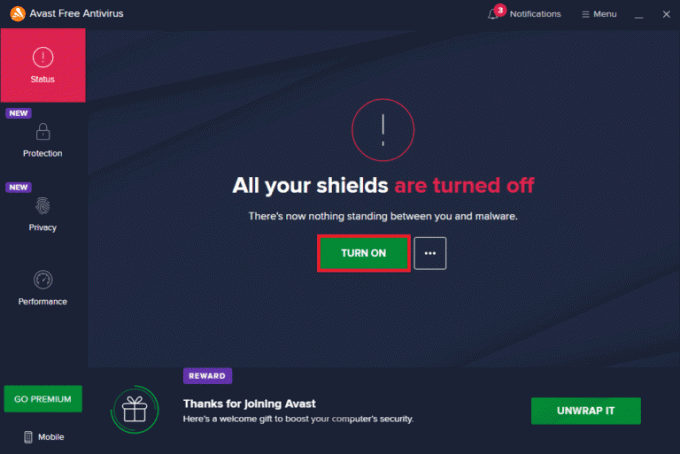
विधि 19: विंडोज रजिस्ट्री फाइलों को ट्वीक करें
इसके बाद, आपको कुछ अनपेक्षित घटित कोड 0x80246019 को ठीक करने के लिए Windows अद्यतन डाउनलोड पथ के संगत Windows रजिस्ट्री पथ को साफ़ करने की सलाह दी जाती है। आपको विंडोज़ रजिस्ट्री को संभालने में हमेशा सावधान रहना चाहिए। नहीं तो आप अपनी फाइलें खो सकते हैं। रजिस्ट्री कुंजियों को संशोधित करने के लिए नीचे दिए गए चरणों का पालन करें, जिससे चर्चा की गई त्रुटि को ठीक किया जा सके।
1. दबाओ विंडोज़ कुंजी और टाइप करें पंजीकृत संपादक, फिर क्लिक करें व्यवस्थापक के रूप में चलाएं.
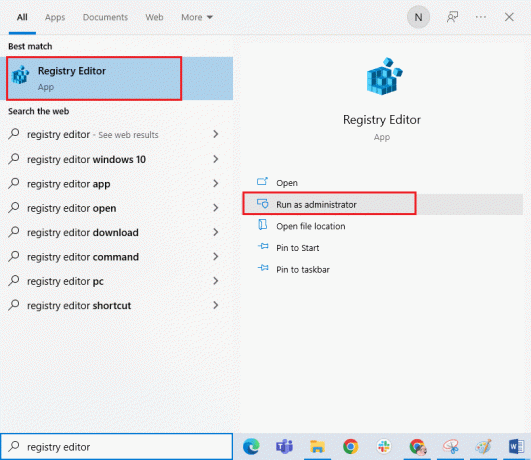
2. पर क्लिक करें हां में प्रयोगकर्ता के खाते का नियंत्रण संकेत देना।
3. अब, निम्न पथ को कॉपी और पेस्ट करें पंजीकृत संपादक नेविगेशन पथ।
HKEY_LOCAL_MACHINE\SOFTWARE\Policies\Microsoft\Windows\WindowsUpdate
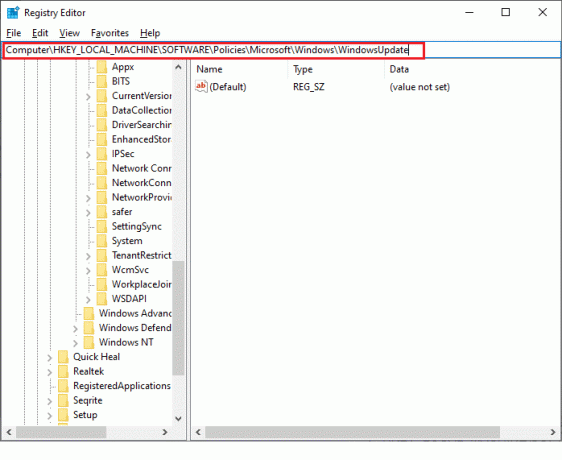
3. दाएँ फलक में, खोजें वूसर्वर और WIStatusसर्वर.
3ए. यदि आप उन्हें नहीं ढूंढ पा रहे हैं, तो आप विंडोज अपडेट डाउनलोड पथ को नहीं हटा सकते हैं। अगली समस्या निवारण विधि पर आगे बढ़ें।
3बी. यदि आप प्रविष्टियाँ पा सकते हैं, दाएँ क्लिक करें उन पर और क्लिक करें मिटाना.
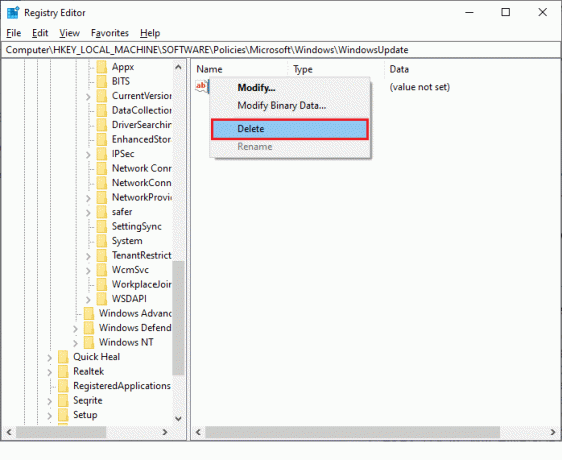
4. आखिरकार, पुनर्प्रारंभ करें अपना कंप्यूटर और जांचें कि क्या आपने Microsoft Store 0x80246019 त्रुटि कोड ठीक कर दिया है।
यह भी पढ़ें:Microsoft स्टोर धीमी डाउनलोड समस्या को कैसे ठीक करें?
विधि 20: Windows अद्यतन घटक रीसेट करें
यदि कुछ सेवाओं या घटकों के कारण कोई अद्यतन-संबंधी समस्या है, तो आपको उसे ठीक करने के लिए सभी अद्यतन घटकों को रीसेट करना होगा। सभी Windows अद्यतन फ़ाइलें आपके कंप्यूटर पर संग्रहीत हैं, और यदि वे भ्रष्ट या असंगत हैं, तो आपको कई निराशाजनक समस्याओं का सामना करना पड़ेगा। अपने कंप्यूटर में भ्रष्ट विंडोज अपडेट घटकों को ठीक करने के लिए, हमारे गाइड का पालन करें विंडोज 10 पर विंडोज अपडेट कंपोनेंट्स को कैसे रीसेट करें.
टिप्पणी: आप एक का भी उपयोग कर सकते हैं स्वचालित मरम्मत उपकरण इस त्रुटि को ठीक करने के लिए।
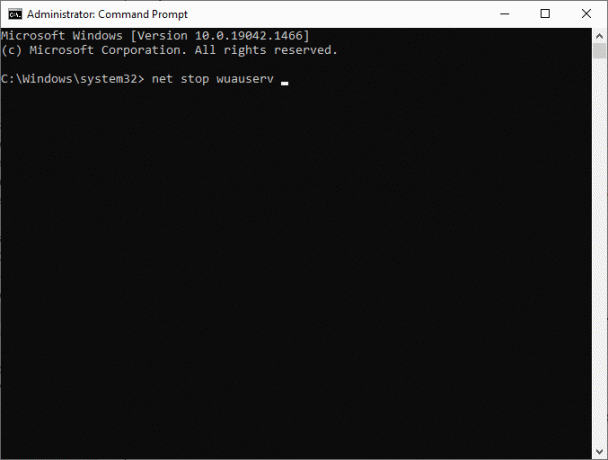
विधि 21: सिस्टम पुनर्स्थापना करें
फिर भी, यदि आप कुछ अप्रत्याशित घटित कोड 0x80246019 से परेशान हैं, तो अपने विंडोज 10 कंप्यूटर को पिछले संस्करण में पुनर्स्थापित करने का प्रयास करें जहां यह अच्छी तरह से काम कर रहा था। आप हमारे गाइड का पालन करके अपने कंप्यूटर को उसके पिछले संस्करण में आसानी से वापस ला सकते हैं विंडोज 10 पर सिस्टम रिस्टोर का उपयोग कैसे करें.

विधि 22: एक अन्य उपयोगकर्ता खाता बनाएँ
कभी-कभी, भ्रष्ट उपयोगकर्ता प्रोफ़ाइल चर्चा की गई त्रुटि में योगदान दे सकती है, और सबसे अच्छा विकल्प एक नया उपयोगकर्ता प्रोफ़ाइल बनाना है। अपने नए उपयोगकर्ता खाते में, उन प्रोग्रामों को स्थापित करने का प्रयास करें जिनसे आपको परेशानी हो रही है। अब आपको त्रुटि कोड का सामना नहीं करना पड़ेगा। हमारे गाइड का प्रयोग करें, विंडोज 10 पर लोकल यूजर अकाउंट कैसे बनाएं एक नया उपयोगकर्ता खाता बनाने के लिए।
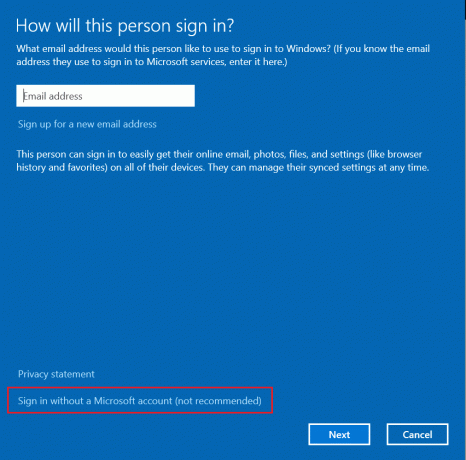
एक बार जब आप एक नया उपयोगकर्ता प्रोफ़ाइल बना लेते हैं, तो जांचें कि क्या आपने Microsoft Store 0x80246019 त्रुटि को ठीक किया है।
यह भी पढ़ें:Microsoft Store से फिक्स डाउनलोड नहीं हो सकता
विधि 23: पीसी रीसेट करें
ऐसी कुछ परिस्थितियां हैं जहां आप गंभीर भ्रष्ट विंडोज घटकों से निपट रहे हैं। इन सभी भ्रष्ट घटकों को साफ करने और अपने डेटा को बूट करने का एक प्रभावी तरीका है कि हमारे गाइड में निर्देशानुसार पीसी को स्थापित करें डेटा खोए बिना विंडोज 10 को कैसे रीसेट करें. इस लेख में दिए गए निर्देशों के अनुसार पालन करें, और अंत में, आपने चर्चा की गई त्रुटि को ठीक कर दिया होगा।
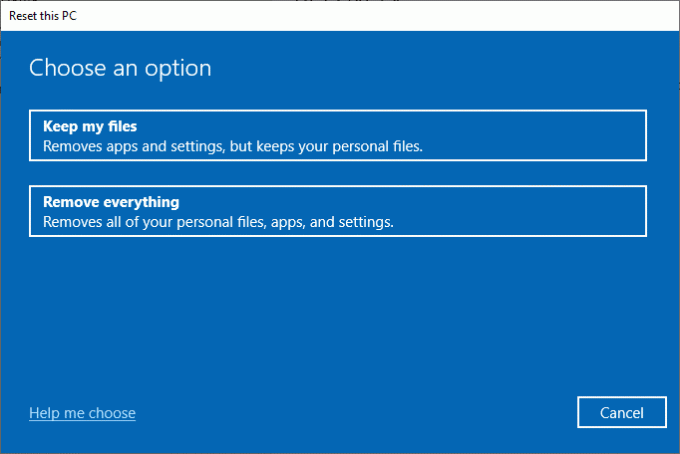
अनुशंसित:
- सैमसंग नोट 4 बैटरी ड्रेनिंग समस्या को ठीक करें
- Windows 10 में Microsoft Store त्रुटि 0x80073D12 ठीक करें
- विंडोज 10 में त्रुटि कोड 0x80070490 ठीक करें
- विंडोज 10 पर काम नहीं कर रहे माइक्रोसॉफ्ट स्टोर को ठीक करें
हमें उम्मीद है कि यह मार्गदर्शिका मददगार थी और आप इसे ठीक कर सकते हैं कुछ अनपेक्षित हुआ Microsoft Store 0x80246019 त्रुटि विंडोज 10 में। आइए जानते हैं कि आपके लिए कौन सा तरीका सबसे अच्छा काम करता है। इसके अलावा, यदि आपके पास इस लेख के संबंध में कोई प्रश्न / सुझाव हैं, तो बेझिझक उन्हें टिप्पणी अनुभाग में छोड़ दें।